Hoaks atau Bukan? Begini Cara Mencari Asal Foto di Internet
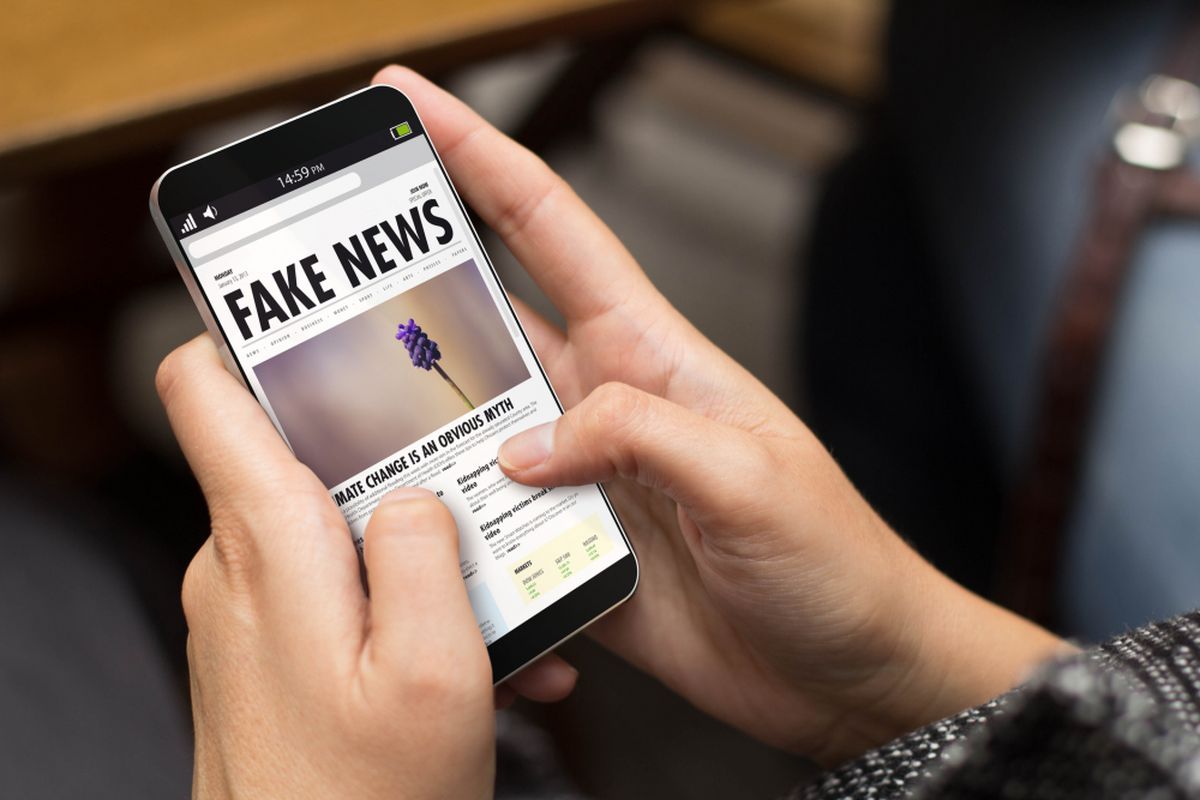
- Hoaks dan disinformasi masih menjadi penyakit berbahaya di media sosial. Tanpa kecermatan dan ketelitian, hoaks bisa saja ditelan mentah-mentah.
Hoaks tidak melulu teks panjang, bisa juga gambar atau foto dengan bubuhan caption bernada provokatif yang sengaja dicantumkan untuk memancing "keributan" di dunia maya.
Padahal, gambar yang bersangkutan bisa saja sebenarnya tidak berkaitan dengan hoaks, misalnya menampilkan peristiwa yang sudah lama di suatu tempat, tapi diklaim terjadi baru-baru ini dan di tempat lain.
Baca juga: Pemerintah Bagi-bagi Kuota Data Gratis 10 GB, Hoaks atau Fakta?
Bisa juga gambar dicomot tanpa izin dari, kemudian konteksya dipelintir sedemikian rupa sehingga terkesan mendukung hoaks, padahal maksud awal pembuatnya tidak demikian.
Nah, apabila ada kabar disertai gambar yang keaslian atau kesesuaian konteksnya diragukan, ada cara yang bisa dilakukan untuk setidaknya menelusuri dari mana asal mula gambar tersebut, yakni dengan teknik reverse image search.
Ada beberapa cara yang bisa dilakukan untuk reverse image search. Selengkapnya sebagai berikut.
Menggunakan pencarian Google Image
Reverse Image bisa dilakukan lewat Google Image. Caranya, buka laman Google Image lalu klik ikon kamera di kolom pencarian.
Lalu, pilih "upload an image" untuk mengunggah foto yang telah disimpan di komputer. Secara otomatis, Google akan menampilkan gambar, artikel, dan situs yang terkait dengan foto yang diunggah.
Dari sini bisa diketahui konteks dan latar belakang sebenarnya dari gambar dimaksud, dengan cara menemukan sumber aslinya.
Mneggunakan ekstensi browser
Penulusuran gambar juga bisa dilakukan menggunakan aplikasi ekstensi bernama RevEye yang dipasang di peramban seperti Chrome dan Mozilla Firefox. Aplikasi ini akan menghubungkan ke lebih banyak search engine atau mesin pencari, tidak hanya Google saja.
Mesin pencari yang akan dituju untuk menelusuri gambar adalah Bing, Yandex, TinEye, dan Baidu. Untuk memasang ekstensi RevEye di peramban Chrome, buka lama Chrome Web Store lebih dulu.
Kemudian ketik "RevEye" di kolom pencarian yang memiliki ikon bergambar bola mata.
Lalu, klik "add to chrome" dan klik "add extension". Apabila telah terpasang, ikon RevEye akan muncul di menu bar Chrome atau di sebelah kanan address bar.
Baca juga: Menara BTS di Inggris Dibakar Massa karena Hoaks Virus Corona
Pemasangan di Mozilla Firefox juga hampir sama. Setelah membukan peramban Firefox, klik tombol pengaturan yang disimbolkan dengan ikon gerigi.
Terkini Lainnya
- 5 Fungsi LAN dalam Jaringan Komputer Perlu Diketahui
- Nothing CMF Buds 2 Diam-diam Muncul di Situs Resmi, TWS Murah dengan ANC
- Daftar Operator Seluler yang Menyediakan eSIM di Indonesia
- Spesifikasi Laptop untuk Tes Rekrutmen Bersama BUMN 2025, Penting Diperhatikan
- OpenAI Siapkan Media Sosial Mirip X, Berbasis ChatGPT
- Sidang Antimonopoli Meta: Mark Zuckerberg Bisa Dipaksa Jual Instagram dan WhatsApp
- Telkomsel Rilis Paket Bundling iPhone 16, Rp 50.000 Kuota 58 GB
- Daftar HP yang Mendukung eSIM di Indonesia
- Membawa Inovasi AI Lebih Dekat ke Semua Orang
- Samsung Rilis Galaxy A06 5G Edisi Free Fire, Banyak Aksesori Bikin "Booyah"
- Apakah iPhone XR Masih Layak Beli di Tahun 2025? Begini Penjelasannya
- Apa Itu eSIM? Begini Perbedaannya dengan Kartu SIM Biasa
- Huawei Pastikan Ponsel Lipat Tiga Mate XT Ultimate Rilis di Indonesia
- Harga iPhone 11, 11 Pro, dan iPhone 11 Pro Max Bekas Terbaru, Mulai Rp 5 Jutaan
- AMD Umumkan CPU 2nm Pertama "Venice", Meluncur 2026
- Cara Menonaktifkan Fitur Autocorrect di iPhone dan Android
- Perusahaan Pemasok Komponen Produk Apple Diboikot Pemerintah AS
- Hengkang dari Google, Perancang Teknologi Kamera Pixel Direkrut Adobe
- Zoom Tambal Celah Keamanan yang Bisa Kirim Undangan "Rapat Palsu"
- Teknologi Gimbal Kamera Vivo X50 Pro di Mata Pengulas Gadget